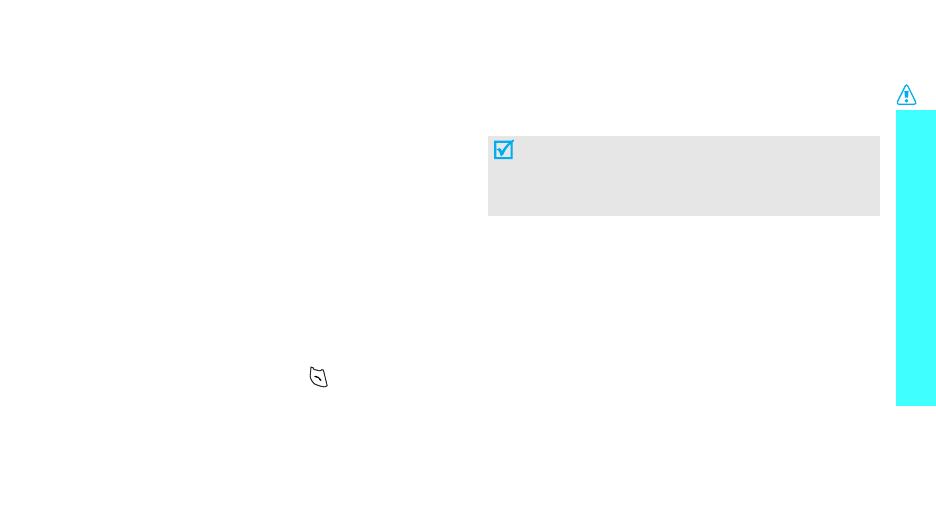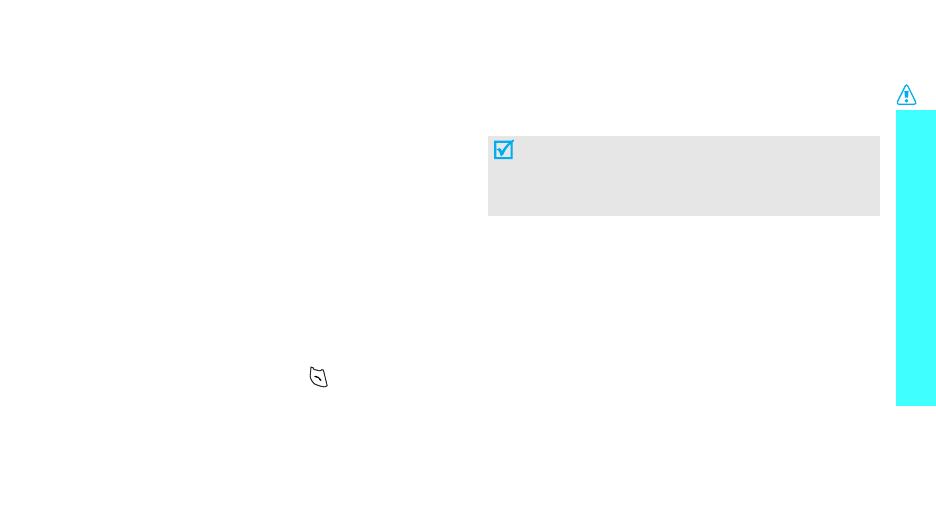
Основные меры предосторожности
1
Радиопомехи
Радиопомехи могут оказывать отрицательное воздействие на
работу всех мобильных телефонов.
Соблюдайте специальные правила
Соблюдайте все специальные действующие правила и всегда
выключайте телефон там, где его использование запрещено,
может вызывать помехи или быть опасным.
Защита от влаги
Ваш телефон не является влагонепроницаемым. Избегайте
попадания влаги.
Осторожность при использовании
Используйте телефон только в стандартном положении (держа
возле уха). Избегайте контактов с антенной, когда телефон
включен.
Экстренный вызов
Наберите номер экстренного вызова для региона, в котором
вы находитесь, затем нажмите клавишу .
Держите телефон вдали от детей
Держите телефон, все его части и аксессуары вне
досягаемости маленьких детей.
Аксессуары и батареи
Пользуйтесь только аксессуарами и батареями,
рекомендованными компанией Samsung. Использование
любых других аксессуаров является опасным и может
повредить телефон.
Квалифицированное обслуживание
Доверяйте ремонт телефона только квалифицированному
персоналу.
Подробнее о мерах предосторожности см. "Информация об
охране здоровья и безопасности" на стр. 60.
• Телефон может взорваться, если установлена
батарея неправильного типа.
• Утилизируйте использованные батареи в
соответствии с инструкциями производителя.